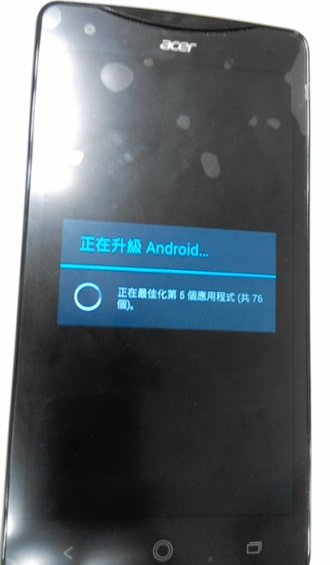問題描述:
出貨作業系統版本AV052_S510_RV10RC01_TWN_GEN1 時,設定閙鐘後系統關機狀況下,閙鐘時間到了,只會震動系統不會自動開機,拔除電池重插開機才正常可開機
解說:
升級作業系統版本AV052_S510_RV16RC01_TWN_GEN1或AV052_S510_RV63RC03_TWN_GEN1版本 即可。
注意事項:
•在進行系統升級時請先確定手機放入了一張microSD卡, 並確認您的microSD卡裡上尚有600 MB以上的未使用空間!!
•此份文件是說明使用者自行操作手機來進行作業系統升級的方式
•如果使用者是在收到來自網路的系統升級通知, 並當下決定接受升級, 則可從此份文件的步驟5開始操作!
•升級成功後的影像版本號碼為: Acer_AV052_S510_RV16RC01_TWN_GEN1 或AV052_S510_RV63RC03_TWN_GEN1
Step 1
在主畫面點選圓圈進入應用程式選單的圖示

Step 2
在應用程式選單裡點選”設定”的圖示
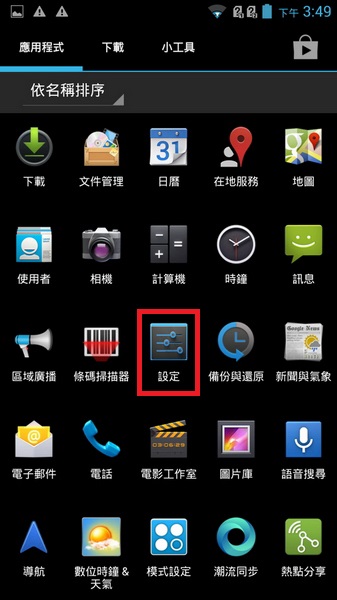
Step 3
開啟WiFi 並建立有效的WiFi連線 (如果消費者要使用3G網路來進行系統升級也可以, 只是速度會較慢!! )
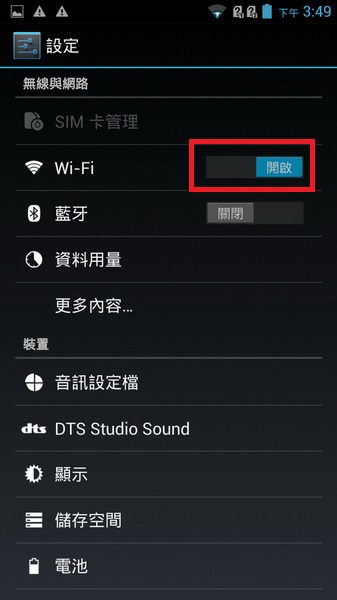
Step 4
滑動螢幕到選單的最下方, 並點選『關於手機』
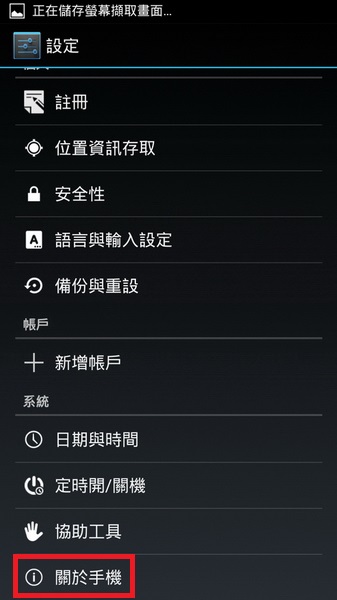
Step 5
點選 『系統更新 』

Step 6
在『自動檢查系統更新 』欄位打勾
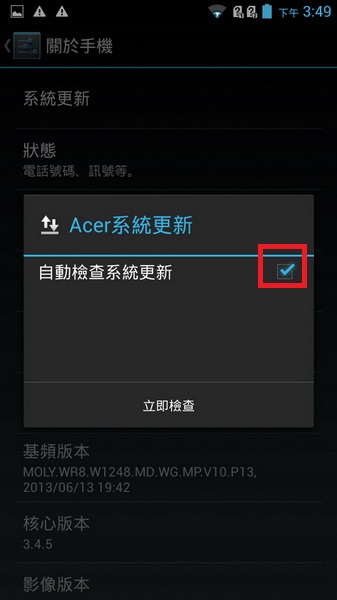
Step 7
若是透過3G網路, 請點選『立即下載』,若是透過WiFi網路, 請點選『透過WiFi下載』,然後按右下方的『確定』
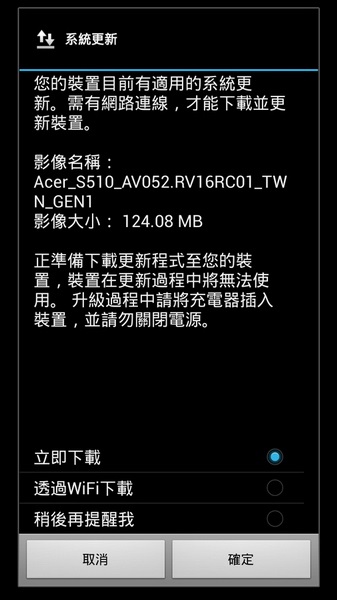
Step 8
手機開始下載系統檔案, 需要花幾分鐘的時間!
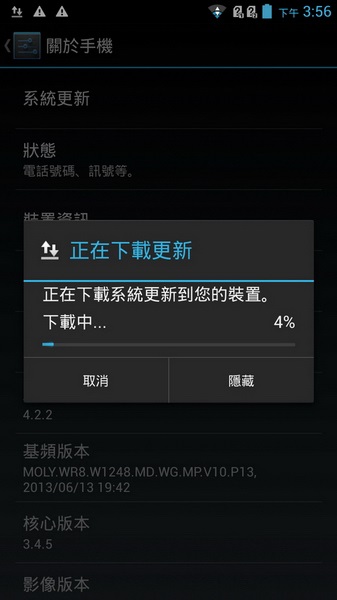
Step 9
系統檔案下載完畢後, 會自動跳出此視窗, 請點選『立即安裝』,升級過程中請將充電器插入手機裝置。
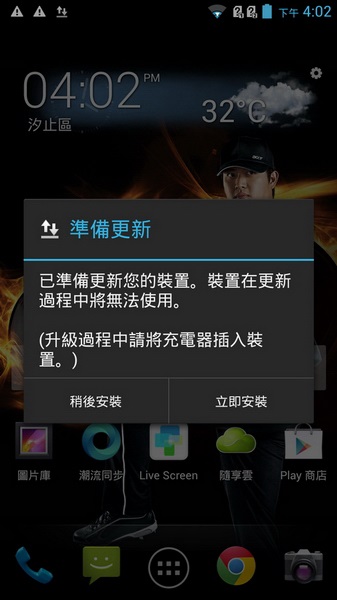
Step 10
手機開始進行軟體升級, 這個階段可能會花一段時間

Step 11
當出現100%時表示已經升級完成
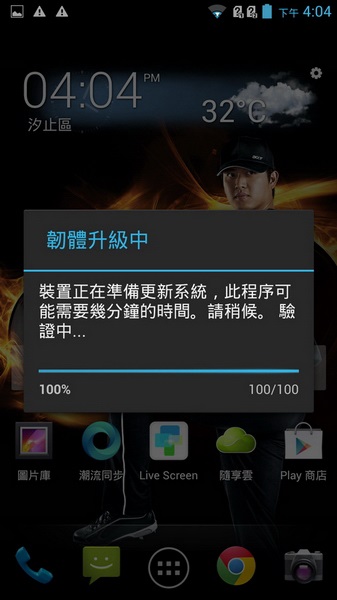
Step 12
接下來手機會自動關機後重新開機
Step 13
手機在重新開機之前螢幕上會先出現Android的綠色機器人, 這個階段請不要操作手機, 請耐心等候

Step 14
Android的綠色機器人消失後會進入正式的重開機畫面, 您會先看到這個畫面

Step 15
接下來則是這個畫面

Step 16
手機開始進行安裝新的系統檔, 與復原使用者資料, 這個階段可能會花一段時間, 實際時間取決於user原本在手機額外安裝的應用程式的多寡